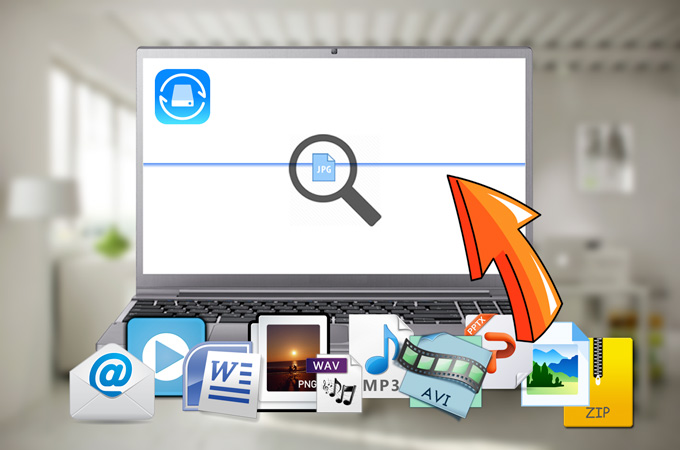
Na zich te realiseren dat mensen data willen ophalen, gaf Apowersoft op 3 juni 2017 een krachtige applicatie vrij: ApowerRecover. Het is een desktopprogramma dat verwijderde bestanden kan redden op je computer, externe harde schrijven, geheugenkaarten, camera’s, enz. Maakt niet uit hoe je de bestanden verloor, ze zullen hersteld kunnen worden.
Laten we het nu downloaden en de hoofdfuncties ontdekken.
Uitzonderlijke Eigenschappen van ApowerRecover
1. Herstel Verschillende Soorten Data van Harde Schijven
De bestandstypes die dit programma ondersteunt:
| Foto’s | jpg, png, gif, psd, bmp, crw, cr2, tiff/tif, etc |
|---|---|
| Video’s | mp4, avi, mov, wmv, flv, 3gp, mpg, rm/rmvb, etc |
| Audio | mp3, wav, wma, aif/aiff, ogg, etc |
| Documenten | doc/docx, xls/xlsx, ppt/pptx, pdf, etc |
| Archieven | zip, rar, 7z, etc |
| Emails | pst, dbx, etc |
2. Herstel Verloren Partitie
Gedurende het process van gegevens herstellen moet je de bestanden en locatie selecteren vooraleer te scannen. Soms kan je echter je schijf niet vinden in het programma. Maak je geen zorgen! De software heeft een oplossing hiervoor. Wanneer het naar “Select Location to Scan Files” springt, heft het een optie genaamd “Cannot Find Drive” die zoekt naar je verloren partitie.
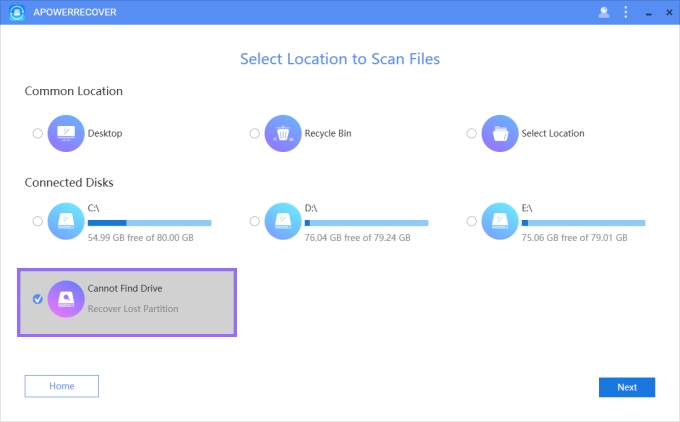
3. Start en Stop Makkelijk
Je zult geen moeilijkheden ondervinden bij het uitvoeren van dit programma, zelfs indien dit allemaal nieuw is voor je. De software bevat duidelijke instructies voor jou. Selecteer simpelweg het (de) bestandstype(s) die je wilt herstellen, de locatie die je wilt scannen, en je kunt beginnen met zoeken naar data. Als je niet wilt verwijderde bestanden terughalen, kan je op elk moment stoppen.
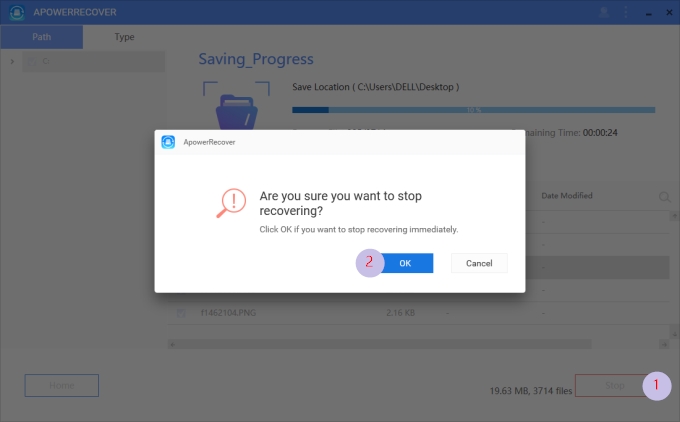
4. Intelligent Categoriseren
De gedetecteerde bestanden zullen intelligent getoond worden in verschillende mappen. De applicatie maakt twee tabs aan: Pad en Type. Dus wanneer je naar “Path” gaat, zal het de data onder een specifieke plaats van een schijf uitlijsten. Bij “Type” worden de bestanden gescheiden op basis van hun type.
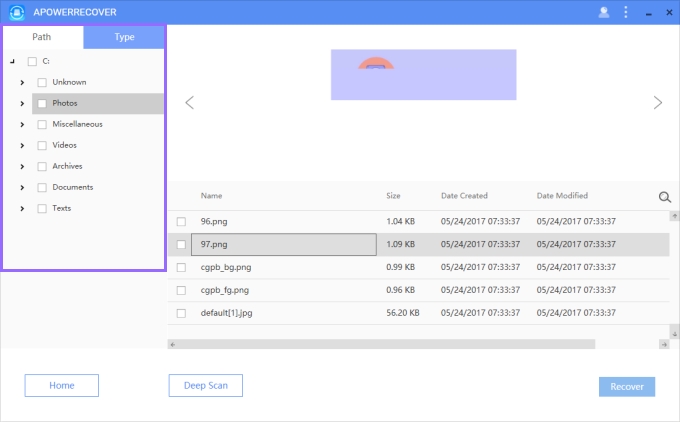
5. Preview is Beschikbaar
Je kunt de data bekijken voordat je ze herstelt. Wanneer het scannen stopt, zal het zoekresultaat getoond worden aan de rechterkant van het programma. De naam, grootte en andere gedetailleerde information van de bestanden zijn allemaal daar te vinden. Wanneer je op een bestand klikt, kan je zijn afbeelding zien boven het informatieveld. Met deze functie zal je geen tijd verkwisten met het herstellen van ongewenste data.
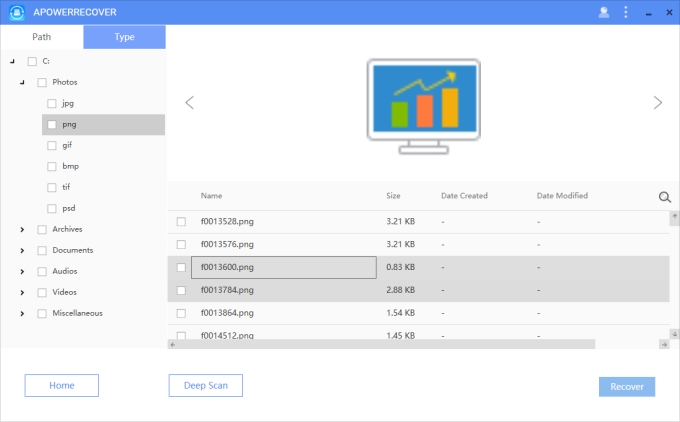
6. Deep Scan
Als de data die je wilt terughalen niet op de lijst met gescande bestanden staat, probeer dan de modus “Deep Scan”. Onder het informatieveld ziej je een knop “Deep Scan”. Klik erop om grondiger te scannen en verwijderde bestanden terughalen.
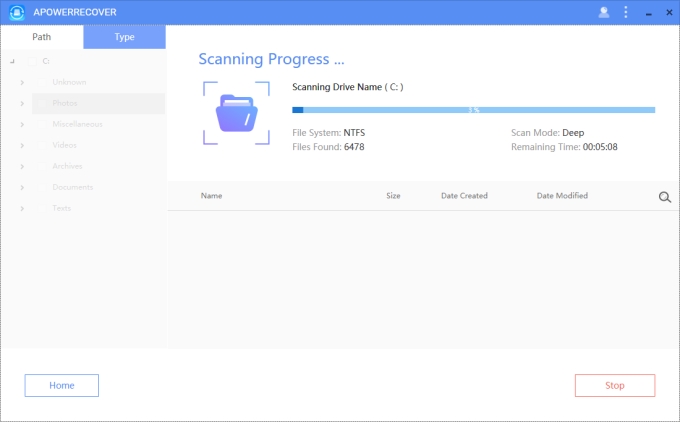
Als je waardevolle data verloren bent en op zoek bent naar een oplossing om het terug te halen, kan je deze fantastische software uitproberen!